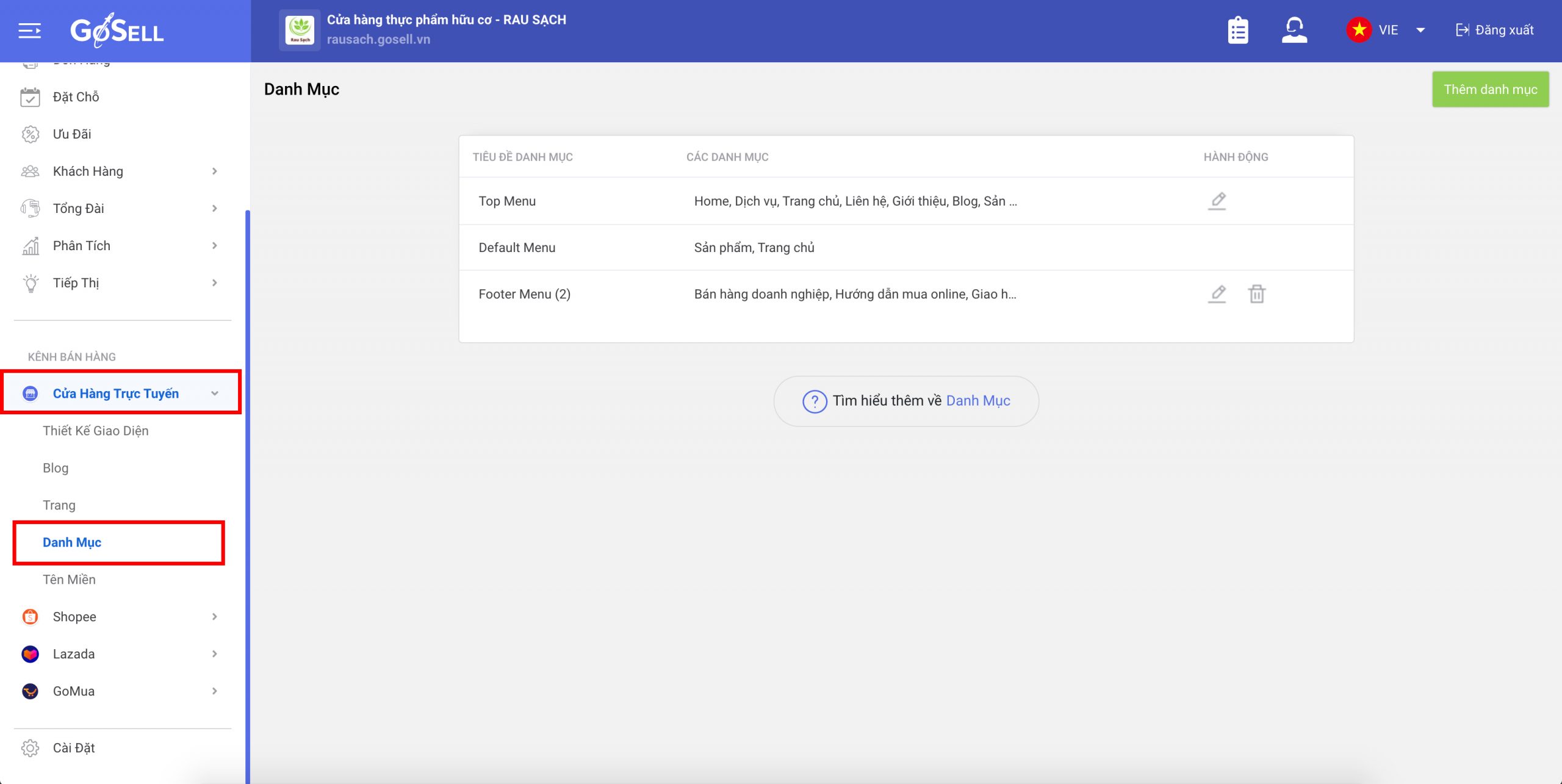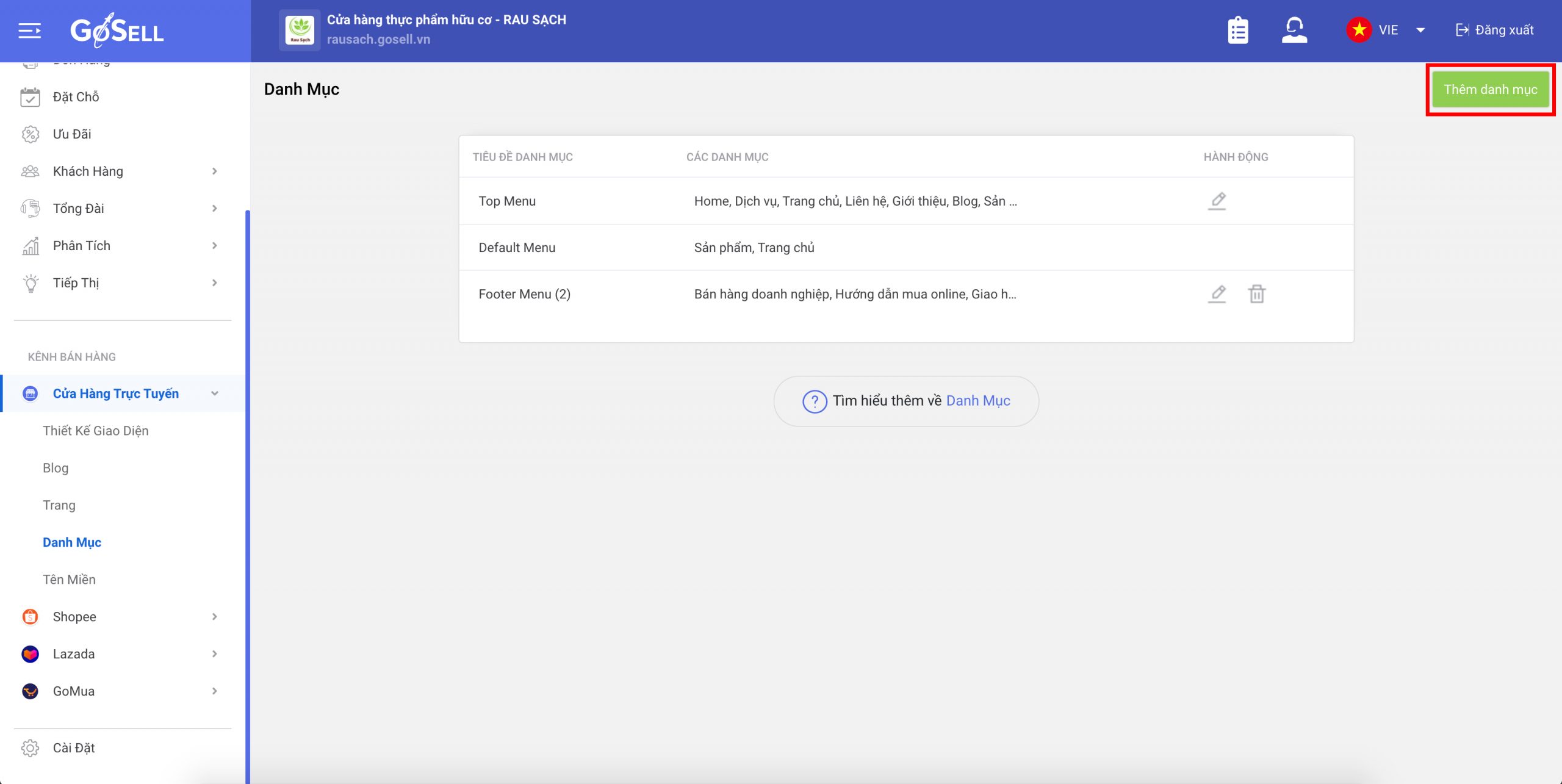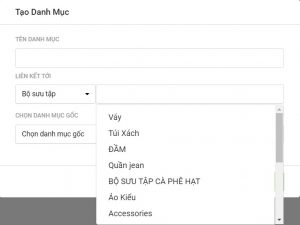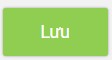Cách Tạo Danh Mục Mới
Hướng dẫn cácVới tính năng này người bán có khả năng tạo mới hoặc quản lý menu / danh mục website, Mobile App hiển thị theo cách mình muốn dựa vào các Trang và các Bộ sưu tập mình có
Yêu cầu tối thiểu:
-
Bộ sưu tập đã được tạo sẵn ( Xem thêm bài viết tạo Bộ sưu tập tại đây )
-
Trang đã được tạo sẵn ( Xem thêm bài viết tạo Trang tại đây )
Hướng dẫn:
Bước 1: Đăng nhập vào Trang Quản Trị – Dashboard ( Link : https://admin.gosell.vn/home )
Bước 2: Click vào mục Cửa hàng trực tuyến, Chọn Danh mục
Bước 3: Click vào Thêm danh mục
Giao diện Thêm danh mục sẽ hiển thị những phần như sau :
Tiêu đề danh mục: Là tên của danh mục lớn được hiển thị bên ngoài
Các danh mục: Là những danh mục nhỏ nằm trong danh mục lớn hiển thị
Thêm danh mục: Liên kết dẫn tới khi click vào những danh mục nhỏ
 Bước 4: Nhập tiêu đề danh mục ( Là danh mục lớn )
Bước 4: Nhập tiêu đề danh mục ( Là danh mục lớn )
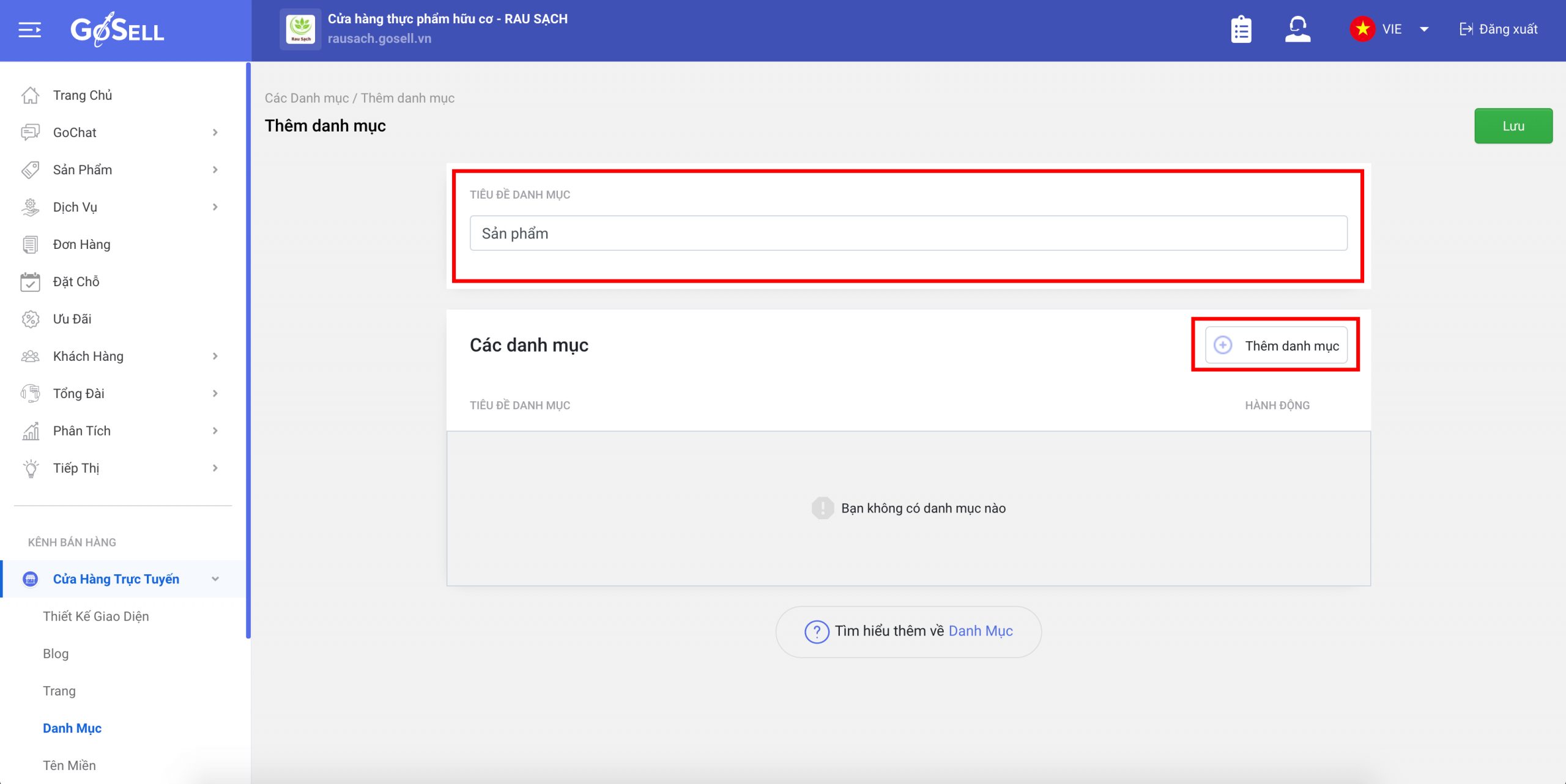
Bước 5: Click vào Thêm danh mục
 Cửa sổ Popup hiển thị lên tạo danh mục bao gồm :
Cửa sổ Popup hiển thị lên tạo danh mục bao gồm :
Tên danh mục: Là tên hiển thị của danh mục nhỏ
Liên kết tới: Là liên kết dẫn đến khi Click vào danh mục nhỏ
Bộ sưu tập: Là Bộ sưu tập đã được tạo sẽ được dẫn tới khi Click vào danh mục nhỏ
Trang: Là Trang đã được tạo sẽ được dẫn tới khi Click vào danh mục nhỏ
Chọn Danh mục gốc: Là danh mục khi bạn tạo ra sẽ nằm trong danh mục nhỏ trong danh mục lớn
Bước 6: Nhập tên danh mục nhỏ
Bước 7: Chọn Liên kết tới Bộ sưu tập hoặc Trang
Bước 8: Chọn Bộ sưu tập hoặc Trang đã tạo sẵn
Bước 9: Click vào Lưu để hoàn tất Tạo danh mục nhỏ
Bước 10: Click vào Lưu để hoàn tất Tạo danh mục lớn
Tham Khảo: Cập Nhật Danh Mục